一、问题剖析
那是一个倾盆大雨的早上,花瓣随风雨落在我的肩膀上,是五颜六色的花朵。
我轻轻抚摸着他,随后拨开第一朵花瓣,她不爱我。
拨开第二朵,她爱我。
正当我沉迷于甜蜜的幻想中,后端小白 🙋 喊道:这个导出你前端应该就能做的吧!
🙋🏻♂️ 那是自然,有什么功能是我大前端做不了的,必须得让你们大开眼界。
二、为什么导出要前端做?
前端导出的场景:
- 轻量级数据:如果要导出的表格数据相对较小,可以直接在前端生成和导出,避免服务器端的处理和通信开销。
- 数据已存在于前端:如果表格数据已经以 JSON 或其他形式存在于前端,可以直接利用前端技术将其导出为 Excel、CSV 或其他格式。
- 实时生成/计算:如果导出的表格需要根据用户输入或动态生成,可以使用前端技术基于用户操作实时生成表格,并提供导出功能。
- 快速响应:前端导出表格可以提供更快的响应速度,避免等待服务器端的处理和下载时间。
后端导出的场景:
- 大量数据:如果要导出的表格数据量很大,超过了前端处理能力或网络传输限制,那么在服务器端进行导出会更高效。
- 安全性和数据保护:敏感数据不适合在前端暴露,因此在服务器端进行导出可以更好地控制和保护数据的安全。
- 复杂的业务逻辑:如果导出涉及复杂的业务逻辑、数据处理或数据查询,使用服务器端的计算能力和数据库访问更合适。
- 跨平台支持:如果需要支持多个前端平台(如 Web、移动应用等),将导出功能放在服务器端可以提供一致的导出体验。
三、讲解一下在前端做的导出
xlsx、xlsx-style
如果是只做表格导出:www.npmjs.com/package/xls…[4]
如果导出要包含样式:www.npmjs.com/package/xls…[5]
import XLSX from"xlsx";
exportData() {
let tableName = '表格'
if(!getVal(this.dataList, 'length')){
this.$message.info("暂时数据");
return
}
// 处理头部
let headers = {
"B2": "字段-B2",
"E2": "字段-E2",
}
const props = [ "B2", "E2" ]
let tmp_dataListFilter = [
{
"B2": "字段-B2",
"E2": "字段-E2",
},
{
"E2": "2",
"B2": "2",
}
]
tmp_dataListFilter.unshift(headers) // 将表头放入数据源前面
let wb = XLSX.utils.book_new();
let contentWs = XLSX.utils.json_to_sheet(tmp_dataListFilter, {
skipHeader: true, // 是否忽略表头,默认为false
origin: "A2"// 设置插入位置
});
// /单独设置某个单元格内容
contentWs["A1"]={
t:"s",
v:tableName,
};
// /设置单元格合并!merges为一个对象数组,每个对象设定了单元格合并的规侧,
// /{s:{r:0,c:},e:{r:0,c:2}为一个规则,s:起始位置,e:结束位置,r:行,c:列
contentWs["!merges"]=[{ s:{r:0,c:0 },e:{r:0,c:props.length - 1 }}]
// 设置单元格的宽度
contentWs["!cols"] = []
props.forEach(p => contentWs["!cols"].push({wch: 35}))
XLSX.utils.book_append_sheet(wb,contentWs,tableName) // 表格内的下面的tab
XLSX.writeFile(wb,tableName + ".xlsx"); // 导出文件名字
},
package.json
"xlsx": "^0.15.5",
"xlsx-style": "^0.8.13"
大概效果如下:
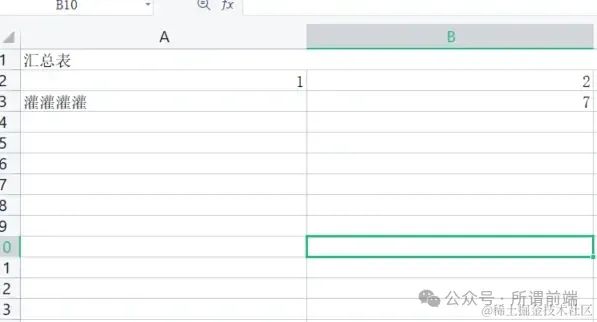 3.png
3.png
感觉前端导出也很容易。
哦哦,那你别高兴太早。
四、需求升级:单元格要居中和加粗。
xlsx
尝试使用 xlsx-style 设样式。
官方文档:github.com/rockboom/Sh…[6]
文档说给单元格设置 s 为对象
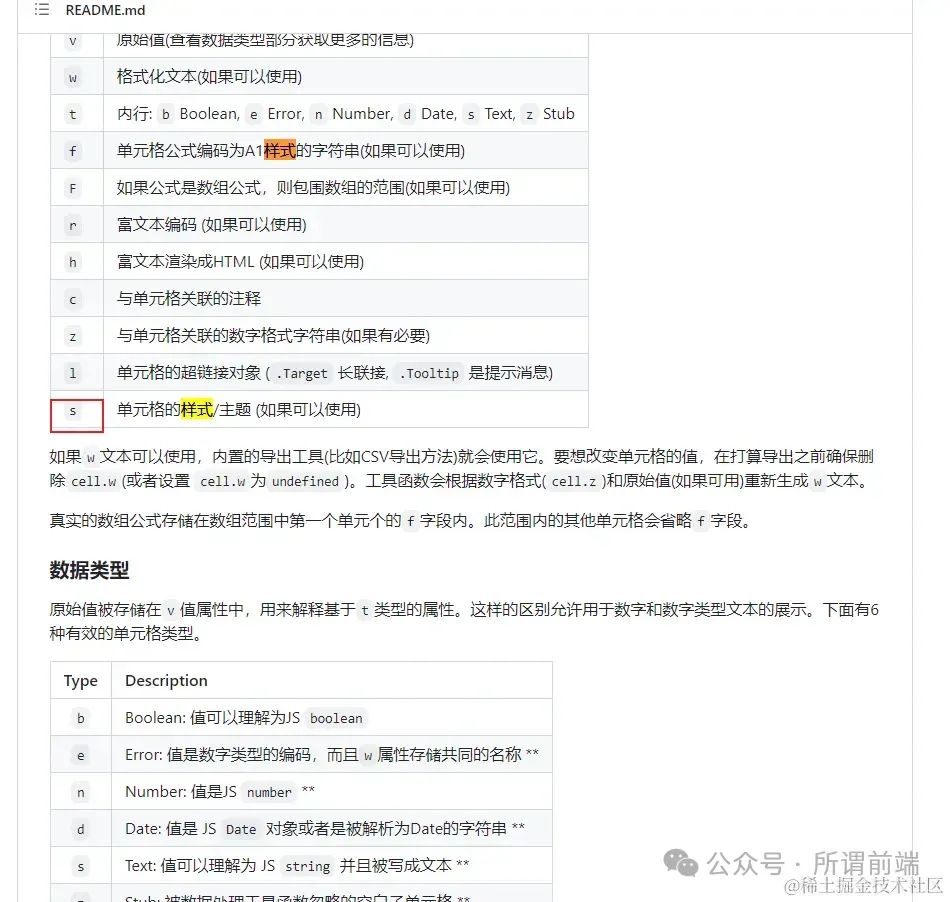 4.png
4.png
let contentWs = XLSX.utils.json_to_sheet(tmp_dataListFilter, {
skipHeader: true, // 是否忽略表头,默认为false
origin: "A2", // 设置插入位置
});
// /单独设置某个单元格内容
contentWs["A1"] = {
t: "s",
v: tableName,
s:{ // 这个是关键s
font: { bold: true },
alignment: { horizontal: 'center' }
}
};
发现设置无效。
有人说要改 xlsx、xlsx-style 源码:
大概的意思是:修改 xlsx.extendscript.js、xlsx.full.min.js 更改文件变量。
发现仍然无效。
使用 binary 方式保存
- 首先保存的时候 type 要改成 binary 方式
var writingOpt = {
bookType: 'xlsx',
bookSST: true,
type: 'binary'// <--- 1.改这里
}
/*
2. type:'array'改为'binary' 后因为下面代码会报错, 打不开excel
new Blob([wbout], { type: 'application/octet-stream' }
要文本转换成数组缓存后再生成二进制对象
*/
// 添加String To ArrayBuffer
function s2ab(s) {
var buf = newArrayBuffer(s.length);
var view = newUint8Array(buf);
for (var i = 0; i < s.length; i++) {
view[i] = s.charCodeAt(i) & 0xFF;
}
return buf;
}
let blob = new Blob([s2ab(wbout)], { type: 'application/octet-stream' })
FileSaver.saveAs(blob, exportName)
可以下载了。但依然样式没起作用。
使用 xlsx-style 模块生成文件
首先安装模块
npm install xlsx-style
在项目里安装报好多错误直接强制安装,不检查依赖。
npm install xlsx-style -force
安装完成后 找不到 cptable 模块会报错
报错内容如下:
./node_modules/xlsx-style/dist/cpexcel.js Module not found: Error: Can't resolve './cptable' in
这个问题在 vue.config.js 里配置一下就可以解决。
其他框架自己找找方法,反正只要不让他报错能启动就行。
module.exports = {
// ...其他配置省略
configureWebpack: {
// ...其他配置省略
externals:{
'./cptable':'var cptable'
},
},
安装完 xlsx-style 后改代码
import XLSX2 from"xlsx-style"; // 1. 引入模块
// 2. 使用`xlsx-style` 生成。 XLSX.write => XLSX2.write
var wbout = XLSX2.write(wb, writingOpt)
仍然无效。
总结 xlsx
大概的意思是说:默认不支持改变样式,想要支持改变样式,需要使用它的收费版本。
本着勤俭节约的原则,很多人使用了另一个第三方库:xlsx-style[4] ,但是使用起来极其复杂,还需要改 node_modules 源码,这个库最后更新时间也定格在了 6 年前。还有一些其他的第三方样式拓展库,质量参差不齐。
使用成本和后期的维护成本很高,不得不放弃。
ExcelJS
ExcelJS 终于可以了
ExcelJS[5] 周下载量 450k,github star 9k,并且拥有中文文档,对国内开发者很友好。虽然文档是以 README 的形式,可读性不太好,但重在内容,常用的功能基本都有覆盖。
最近更新时间是 6 个月内,试用了一下,集成很简单,再加之文档丰富,就选它了。
npm install exceljs
npm install file-saver // 下载到本地还需要另一个库:file-saver
基本操作
//导入ExcelJS
import ExcelJS from"exceljs";
//下载文件
download_file(buffer, fileName) {
console.log("导出");
let fileURL = window.URL.createObjectURL(new Blob([buffer]));
let fileLink = document.createElement("a");
fileLink.href = fileURL;
fileLink.setAttribute("download", fileName);
document.body.appendChild(fileLink);
fileLink.click();
}
导出 xlsx 表格的代码
//下面是导出的函数
asyncexport() {
const workbook = new ExcelJS.Workbook();
const worksheet = workbook.addWorksheet("Sheet1");
//这里是数据列表
const data = [
{ id: 1, name: "艾伦", age: 20, sex: "男", achievement: 90 },
{ id: 2, name: "柏然", age: 25, sex: "男", achievement: 86 },
];
// 设置列,这里的width就是列宽
worksheet.columns = [
{ header: "序号", key: "id", width: 10},
{ header: "姓名", key: "name", width: 10 },
];
// 批量插入数据
data.forEach(item => worksheet.addRow(item));
// 写入文件
const buffer = await workbook.xlsx.writeBuffer();
//下载文件
this.download_file(buffer, "填报汇总.xlsx");
}
设置行高和列宽
列宽上面已经有了,这里说明一下行高怎么设置
worksheet.getRow(2).height = 30;
合并单元格
worksheet.mergeCells("B1:C1");
自定义表格样式
//设置样式表格样式,font里面设置字体大小,颜色(这里是argb要注意),加粗
//alignment 设置单元格的水平和垂直居中
const B1 = worksheet.getCell('B1')
B1.font = { size: 20, color:{ argb: 'FF8B008B' }, bold: true }
B1.alignment = { horizontal: 'center', vertical: 'middle' }
ExcelJS 实战
import ExcelJS from"exceljs";
//下载文件
download_file(buffer, fileName) {
console.log("导出");
let fileURL = window.URL.createObjectURL(new Blob([buffer]));
let fileLink = document.createElement("a");
fileLink.href = fileURL;
fileLink.setAttribute("download", fileName);
document.body.appendChild(fileLink);
fileLink.click();
},
async exportClick() {
const loading = this.$loading({
lock: true,
text: "数据导出中,请耐心等待!",
spinner: "el-icon-loading",
background: "rgba(0, 0, 0, 0.7)",
});
this.tableData = [
{ a: 1, b:2 }
]
const enterpriseVisitsColumns = [
{
prop: "a",
label: "银行",
},
{
prop: "b",
label: "企业数",
}
]
// 表格数据:this.tableData
if (!(this.tableData && this.tableData.length)) {
this.$message.info("暂无数据");
loading.close();
return;
}
let tableName = this.tableName; // 表格名
const workbook = new ExcelJS.Workbook();
const worksheet = workbook.addWorksheet(tableName);
const props = enterpriseVisitsColumns();
//这里是数据列表
const data = this.tableData;
// 设置列,这里的width就是列宽
let arr = [];
props.forEach((p) => {
arr.push({
header: p.label,
key: p.prop,
width: 25,
});
});
worksheet.columns = arr;
// 插入一行到指定位置,现在我往表格最前面加一行,值为表名
const rowIndex = 1; // 要插入的行位置
const newRow = worksheet.insertRow(rowIndex);
// 设置新行的单元格值
newRow.getCell(1).value = tableName; // 值为表名
// 批量插入数据,上面插一条,这里就是从第二行开始加
data.forEach((item) => worksheet.addRow(item));
//设置样式表格样式,font里面设置字体大小,颜色(这里是argb要注意),加粗
//alignment 设置单元格的水平和垂直居中
// const B1 = worksheet.getCell("B1");
// B1.font = { size: 20, color: { argb: "FF8B008B" }, bold: true };
// B1.alignment = { horizontal: "center", vertical: "middle" };
// 合并单元格,就是把A1开始到J1的单元格合并
worksheet.mergeCells("A1:J1");
// 批量设置所有表格数据的样式
worksheet.eachRow((row, rowNumber) => {
let size = rowNumber == 1 ? 16 : rowNumber == 2 ? 12 : "";
//设置表头样式
row.eachCell((cell) => {
cell.font = {
size,
// color:{ argb: 'FF8B008B' },
bold: true,
};
cell.alignment = { horizontal: "center", vertical: "middle" };
});
//设置所有行高
row.height = 30;
});
// 写入文件
const buffer = await workbook.xlsx.writeBuffer();
//下载文件
this.download_file(buffer, tableName + ".xlsx");
loading.close();
},
后记
导出功能并不是说都是前端或者后端实现,要具体情况,具体分析,我相信哪方都可以做,但谁适合做,这个才是我们需要去思考的。
就如同我们项目中,该例子后面也是前端实现的,大数据分页当然还是得后端同学来实现较好。
该文章在 2024/3/30 0:40:03 编辑过